주말이나 평일 퇴근 후, 디스코드를 이용해 친구나 연인과 함께 넷플릭스를 보는 분들이 많은데요. 하지만 막상 화면을 공유하면 넷플릭스 화면 공유 검은 화면만 나타나는 경우가 있는데요. 이런 문제의 주된 원인은 그래픽 가속이나 DRM, 드라이버 충돌, 혹은 단순한 디스코드 권한 설정 문제일 때가 많아요.
이 포스팅에서는 넷플릭스 화면 공유 검은 화면이 생기는 정확한 원인 분석부터 단계별 해결 방법, 그리고 만약 녹화 영상이 손상됐다면 Wondershare Repairit으로 복구하는 방법까지 모두 정리해드릴게요.
이 기사에서
파트 1. 디스코드 넷플릭스 화면 공유 검은 화면이 발생하는 4가지 이유
디스코드 넷플릭스 화면 공유 검은 화면이 발생하는 이유는 단순한 버그가 아니라 시스템과 앱 간의 호환 문제나 DRM 때문에 생기는 현상이에요. 아래 4가지 원인을 하나씩 점검해보세요.
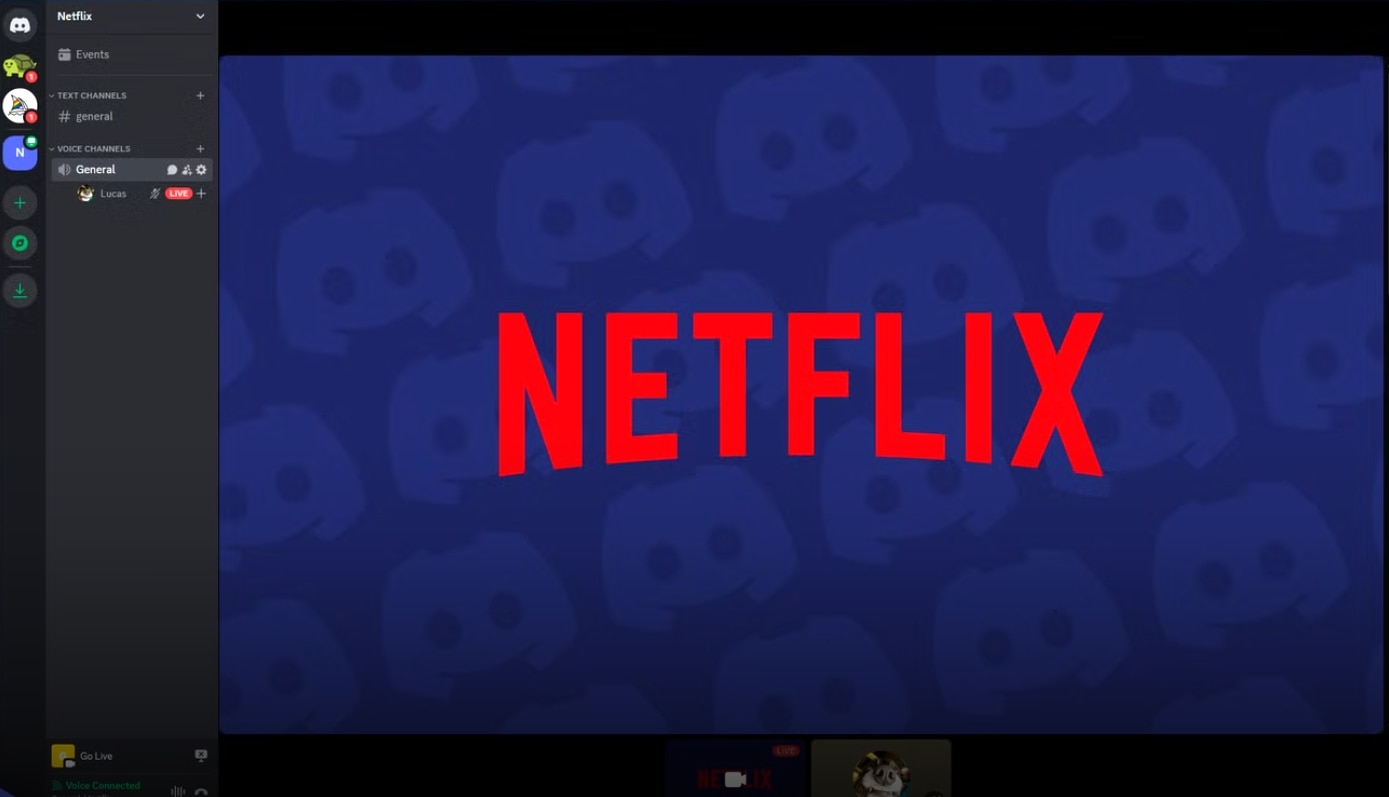
문제 1. 하드웨어 가속 기능 충돌
하드웨어 가속은 GPU 성능을 이용해 영상을 더 부드럽게 재생하는 기능입니다. 하지만 디스코드와 브라우저, 그래픽 드라이버가 동시에 GPU를 사용하면 충돌이 생겨 검은 화면이 뜰 수 있습니다.
문제 2. DRM에 의한 스트리밍 차단
넷플릭스 영상은 DRM, 즉 디지털 저작권 보호 기술로 보호됩니다. 따라서 디스코드가 화면을 캡처하려고 하면 넷플릭스 쪽에서 자동으로 차단해 버려요. 이건 오류가 아니라 정상적인 보호 작동입니다.
문제 3. 디스코드 앱 권한 또는 윈도우 모드 설정 문제
디스코드가 운영체제 권한을 충분히 받지 못하면 영상 출력이 제한될 수 있습니다. 또한, 전체화면 모드에서는 캡처가 안 되고 검은 화면만 나올 수도 있어요.
문제 4. 그래픽 드라이버 손상 또는 업데이트 오류
오래된 그래픽 드라이버나 손상된 업데이트 파일 때문에 디스코드와 브라우저 간 영상 렌더링이 꼬일 수 있습니다.
파트 2. 넷플릭스 화면 공유 검은 화면 해결 방법
아래 단계를 순서대로 따라 하면, 누구나 디스코드 넷플릭스 화면 공유 검은 화면 없이 깨끗한 넷플릭스 스트리밍을 즐길 수 있습니다
해결 방법 ①: 하드웨어 가속 끄기
가장 먼저 시도해야 할 건 바로 하드웨어 가속 비활성화입니다. 디스코드나 브라우저에서 GPU를 이용해 화면을 빠르게 처리하려다 충돌이 나는 경우가 많아요.
- 디스코드 설정 → 고급 → 하드웨어 가속을 찾아 끕니다.
- 크롬 / 엣지 브라우저 → 설정 → 시스템 → 가능한 경우 하드웨어 가속 사용을 끔으로 변경합니다.
- 프로그램을 완전히 종료 후 다시 실행하세요.
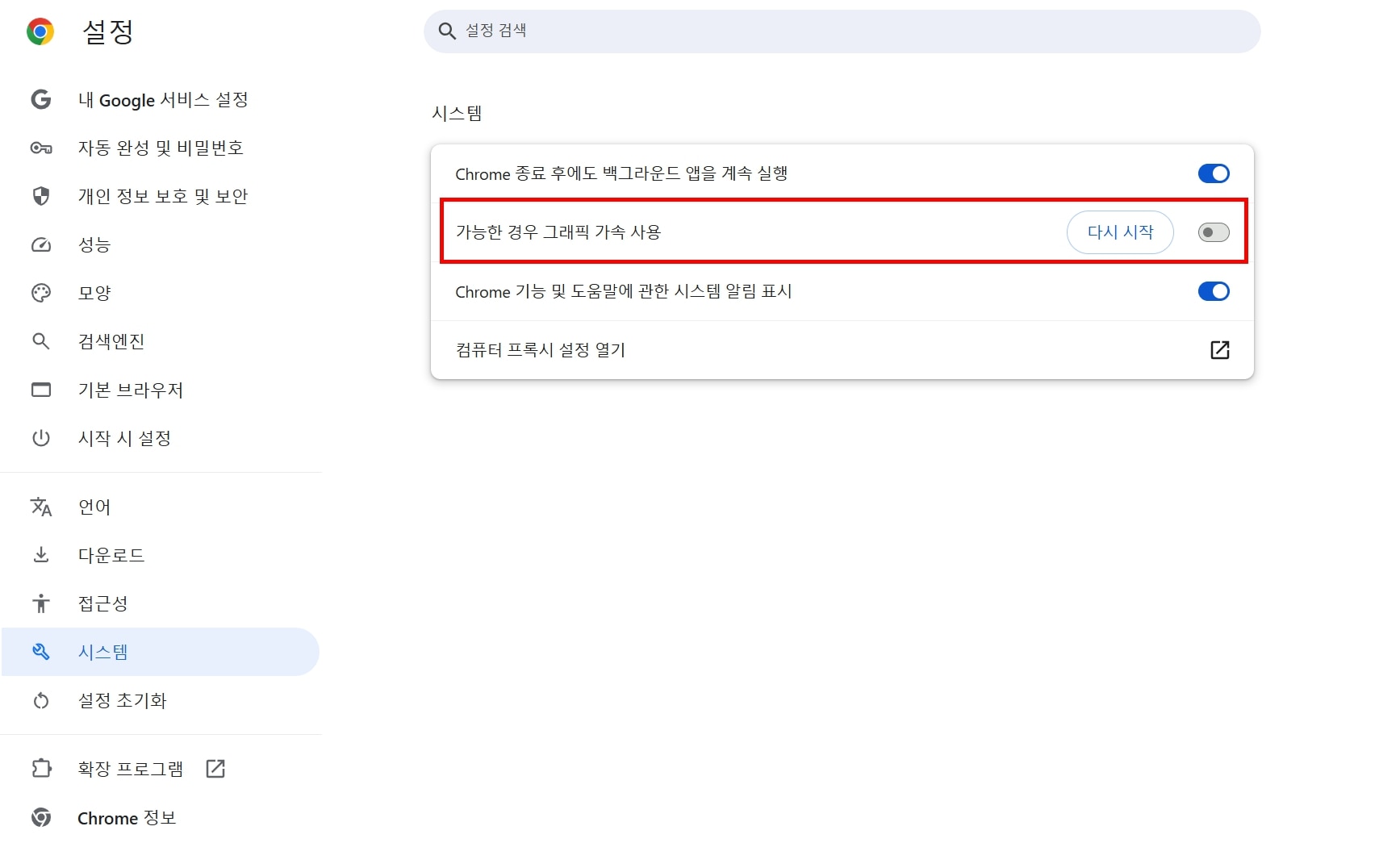
해결 방법 ②: 브라우저 모드·화면 모드 변경
다음으로는 화면 공유 설정 방식을 점검해야 합니다. 디스코드에서 전체 화면을 공유하면 검은 화면으로 캡처되는 경우가 많기 때문이에요.
- 넷플릭스를 ‘전체화면’ 이 아닌 ‘창 모드’로 실행하세요.
- 디스코드에서 ‘화면 전체 공유’ 대신 ‘앱 창 공유’를 선택합니다.
- GPU 점유율이 과도하지 않도록 백그라운드 앱을 줄여주세요.
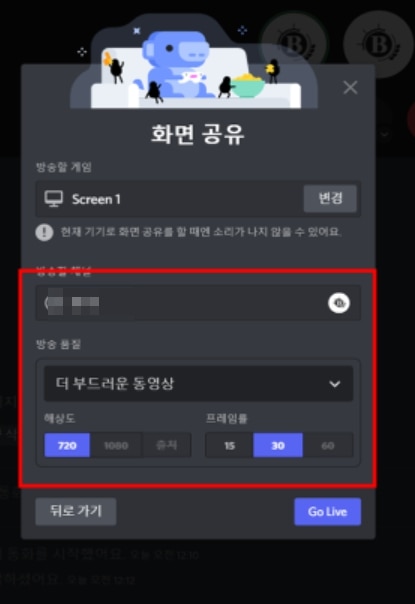
해결 방법 ③: 그래픽 드라이버 업데이트 및 디스코드 재설치
위의 설정을 바꿔도 여전히 화면이 검게 나오거나 깜빡인다면, 그래픽 드라이버 또는 디스코드 프로그램 자체에 문제가 있을 수 있습니다.
- VIDIA / AMD / Intel 공식 홈페이지에서 최신 드라이버로 업데이트합니다.
- 디스코드 캐시를 초기화하고, 앱을 완전히 삭제한 후 최신 버전으로 다시 설치하세요.
- 모든 과정을 마친 뒤 Windows 업데이트 후 재부팅까지 진행하면 확실합니다.
해결 방법 ④: DRM(저작권 보호) 회피 불가능 시 대체 방법
여기까지 설정을 바꿔도 여전히 넷플릭스 화면이 검게 나온다면, 이건 단순 오류가 아니라 DRM(저작권 보호 기술) 이 정상 작동 중인 상황입니다. 넷플릭스는 저작권 보호를 위해 화면 캡처나 스트리밍 공유를 차단합니다. 즉, 디스코드에서 넷플릭스를 직접 화면 공유하는 건 공식적으로 제한된 기능이에요.
대체 방법
- 넷플릭스 콘텐츠를 공유할 때는 오디오만 공유로 전환
- 또는 각자 계정으로 시청하면서 디스코드 음성 채팅으로 함께 감상
- 만약 화면이 깨지거나 끊겨서 녹화 파일이 손상됐다면 Repairit으로 복구 가능 (다음 파트에서 자세히 소개)
파트 3. 디스코드 녹화나 게임 영상이 안 켜질 때, Repairit으로 복원 가능
디스코드로 넷플릭스 화면 공유 중에 검은 화면이 나오는 것처럼, 평소에 PC에 저장해둔 영상이나 게임 녹화본이 갑자기 검게 나오거나 재생되지 않는 경우가 있습니다. 이럴 때 단순히 플레이어 문제라고 생각하고 넘기기 쉽지만, 사실은 영상 파일 자체가 손상되었을 가능성이 높아요.
이럴 때 유용한 도구가 바로 Wondershare Repairit(원더쉐어 리페어릿)입니다. Repairit은 단순 복구 프로그램이 아니라, 손상된 영상의 프레임부터 색상, 그리고 음성 싱크까지 AI가 자동으로 교정해주는 전문 영상 복구 솔루션이에요.아래 디스코드 동영상 검은 화면 복구하기 전에 먼저 Repairit을 다운로드해 주세요.
1단계Repairit을 다운로드하고 실행하면 메인 화면에 여러 복구 메뉴가 보입니다. 여기서 [동영상 복구] 옵션을 클릭하세요. 손상된 영상이 여러 개라면 한 번에 여러 파일을 불러올 수도 있습니다.
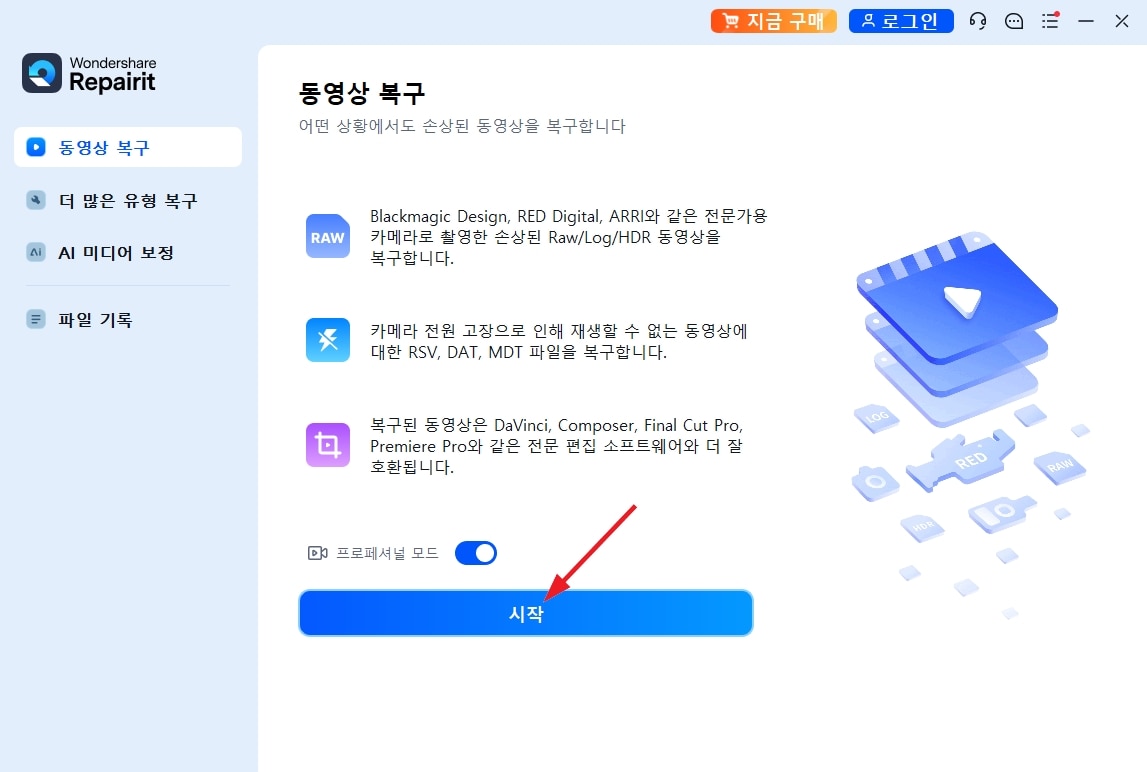
Repairit 지원 형식: MP4, MOV, M4V, MKV, AVI, FLV 등 대부분의 일반 포맷
2단계‘추가’ 버튼을 클릭해 복구할 영상을 선택합니다. Repairit은 자동으로 파일 구조를 분석해, 영상이 단순 재생 오류인지, 코덱 손상인지, 프레임 오류인지 구분해줍니다.
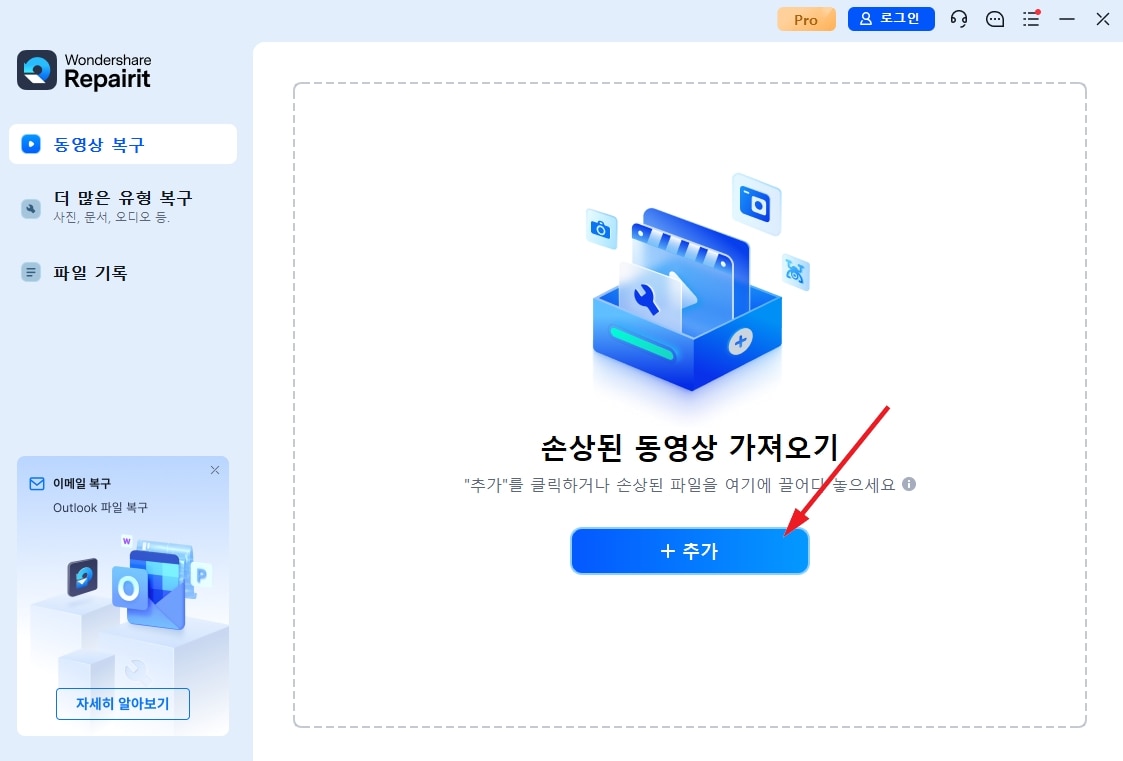
3단계먼저 ‘빠른 복구’ 기능으로 간단한 오류를 바로 잡습니다. 코덱 불일치나 헤더 손상, 오디오 싱크 어긋남 등 경미한 문제는 이 단계에서 해결됩니다.
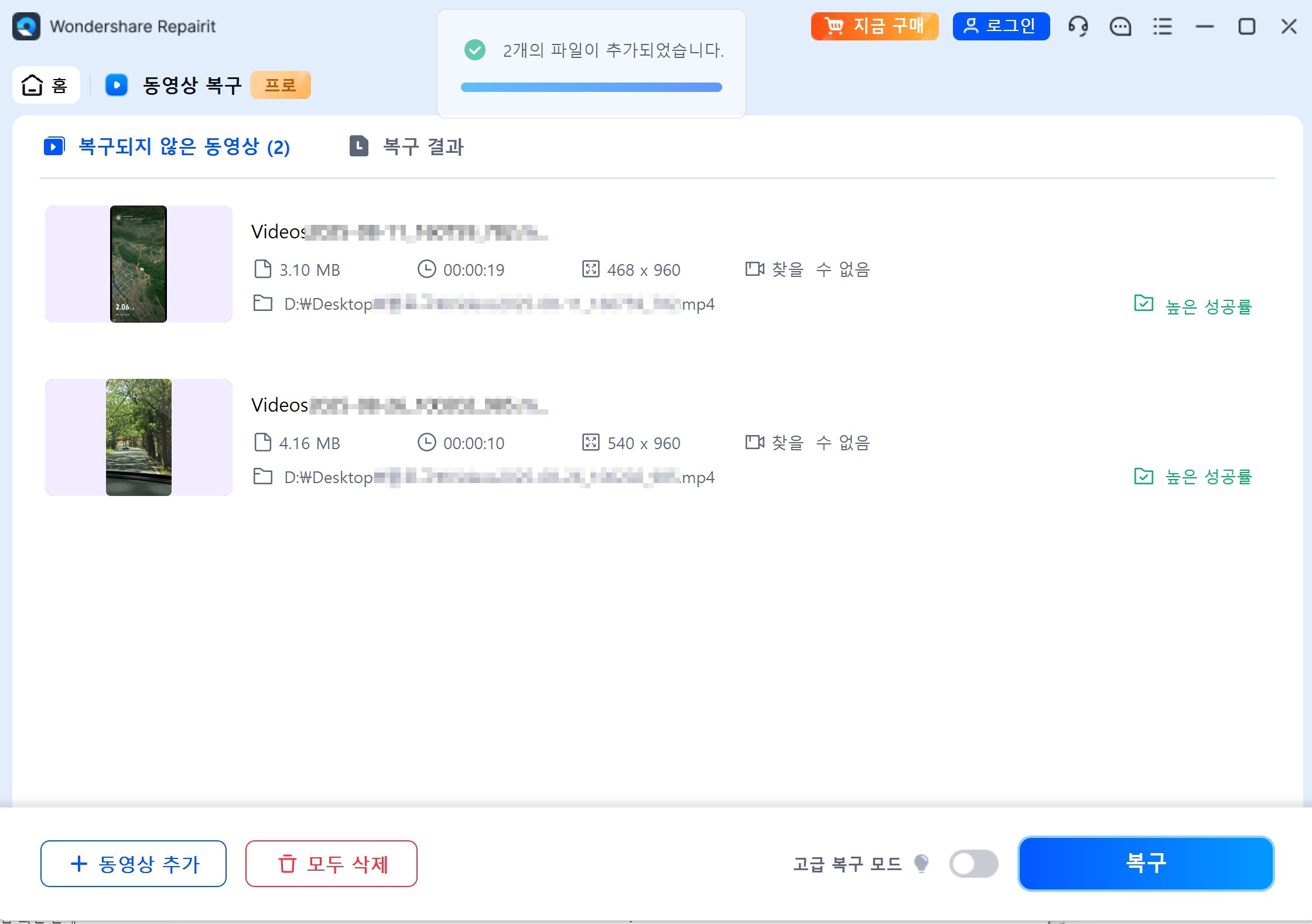
4단계만약 빠른 복구로도 영상이 검게 나오거나 재생이 안 된다면, 이제 ‘고급 복구를 실행합니다. 정상적으로 재생되는 샘플 영상을 함께 업로드하면 Repairit이 두 영상을 비교 분석하여 손상된 부분을 AI로 자동 복원합니다.
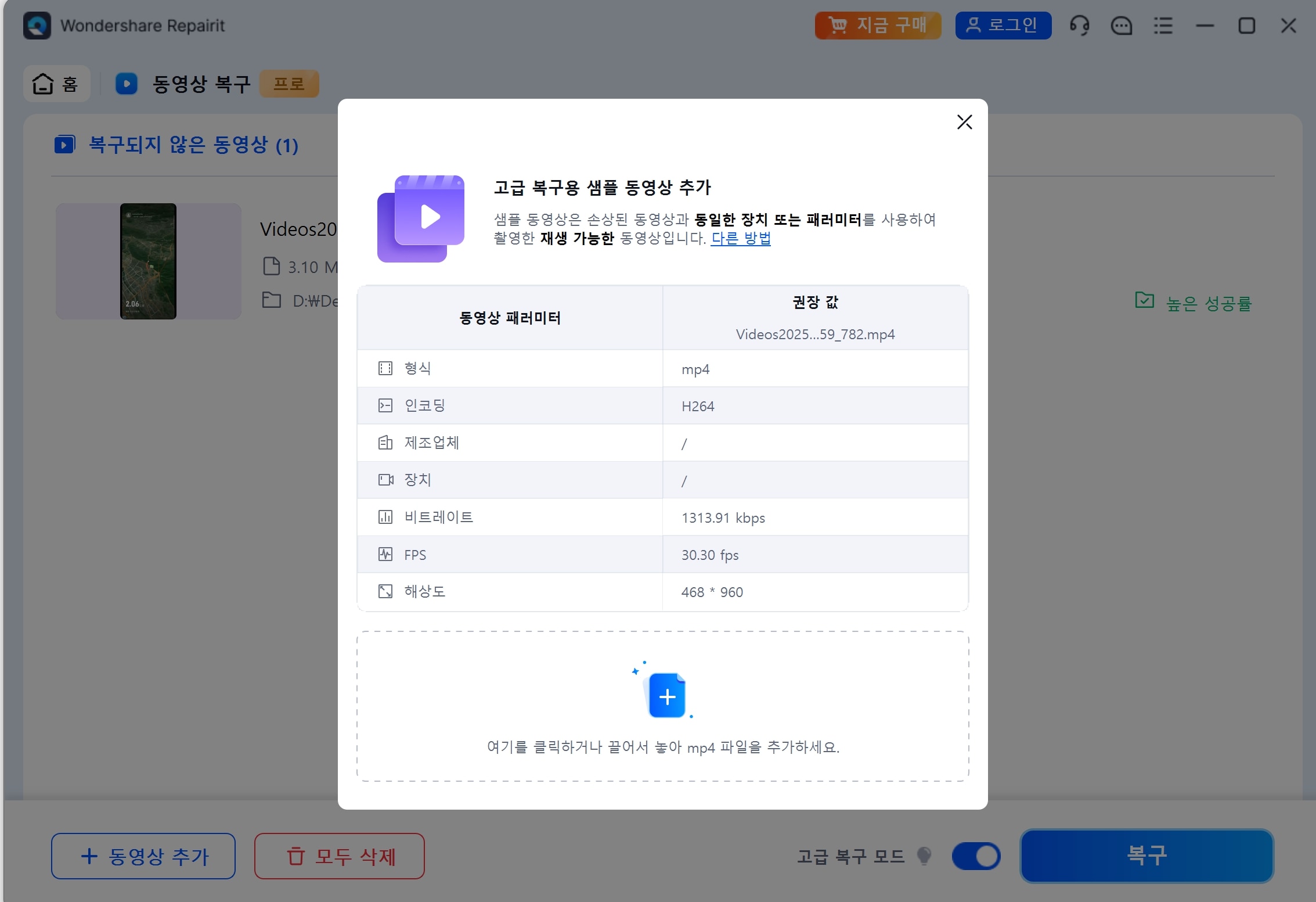
5단계복구가 끝나면 ‘저장’ 버튼을 눌러 원하는 폴더에 저장합니다. 파일 이름을 새로 지정해 기존 손상 파일과 구분해두는 것이 좋습니다.
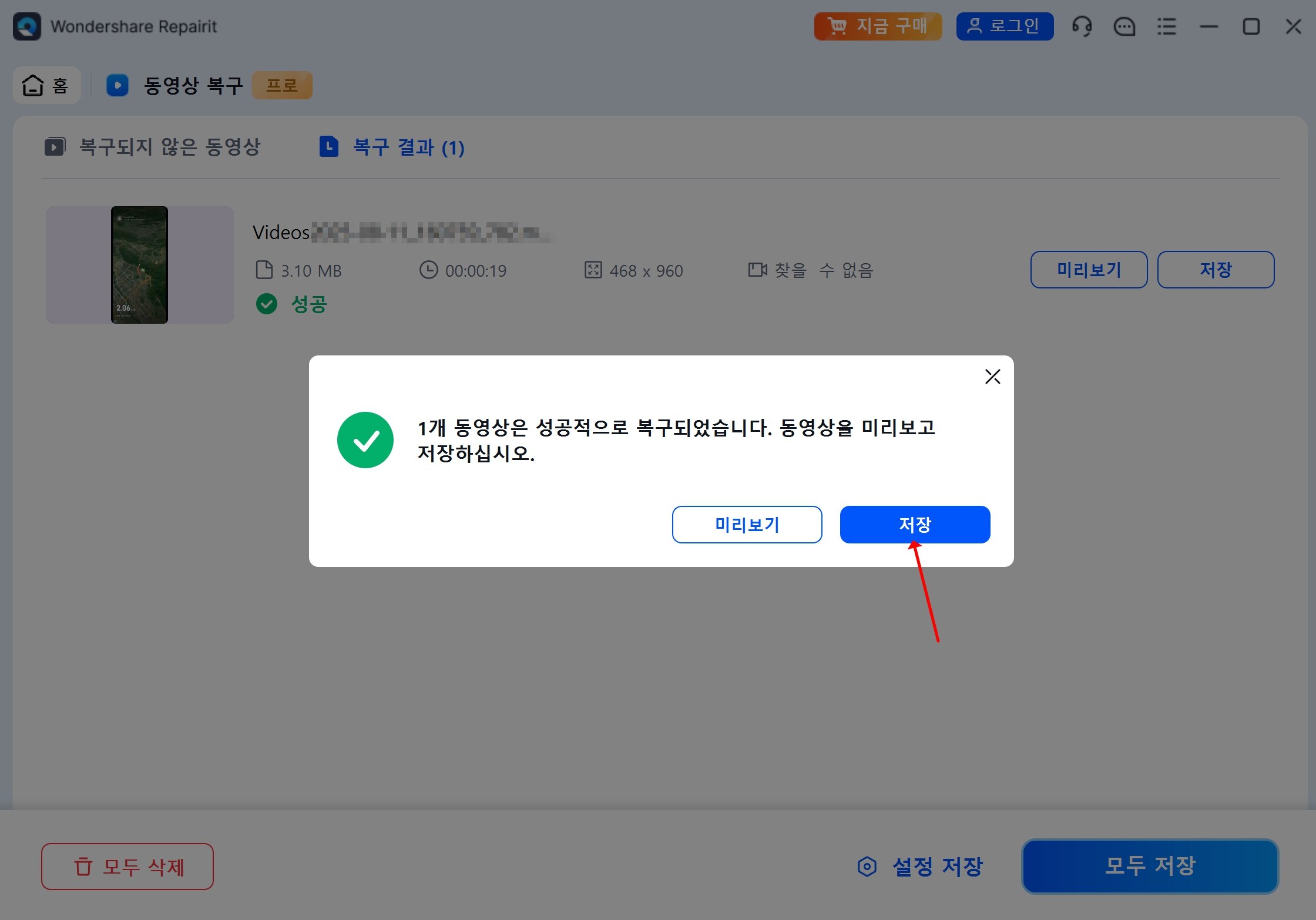
이제 검은 화면 영상이 정상적으로 재생되는지 확인해보세요. 검은 화면이 사라지고 원래의 색감과 장면이 복원되어 있을 거예요!디스코드 화면 공유나 넷플릭스 시청 중 녹화한 영상이 검은 화면으로 나오더라도 포기하지 마세요. Wondershare Repairit의 AI 복구 기술을 활용하면 단 몇 단계만으로 원래의 영상 품질을 되살릴 수 있습니다.
💡함께 읽어보기: Windows 10에서 동영상을 재생할 때 검은 화면 문제를 해결하는 방법은 무엇입니까?
마무리하며
넷플릭스 화면 공유나 디스코드 게임 녹화 중 생긴 넷플릭스 공유 검은 화면 문제는 단순한 오류가 아니라 대부분 영상 데이터 손상에서 비롯됩니다. 어떠한 문제도 Repairit은 AI 기반으로 영상의 프레임, 색상, 오디오 싱크를 자동 복원해 넷플릭스 화면 공유 검은 화면 영상도 다시 선명하게 되살릴 수 있습니다.
지금 바로 Repairit을 실행해 손상된 영상을 복구하고, 다시 한 번 그 순간의 장면을 되살려보세요.

-
동영상이 재생되지 않음, 소리 없음, 영상-음성 불일치, 재생 오류, 헤더 손상, 깜박임, 코덱 누락 등 모든 수준의 손상된 동영상을 복구하세요.
-
풀HD, 4K, 8K 동영상 복구 및 MOV, MP4, M2TS, MDT, RSV, WMV, MPEG, DAT 등 20개 이상의 인기 포맷 지원.
-
동영상 압축, 시스템 충돌, 포맷 변경 등으로 인해 손상된 또는 손실된 동영상 파일 복구.
-
Blackmagic Design, RED Digital, ARRI 등 전문가용 카메라에서 촬영된 심각하게 손상된 RAW/Log/HDR 동영상도 복구 가능합니다.
-
Repairit은 빠른 스캔과 고급 스캔 모드를 제공합니다. 동영상 파일의 손상 정도에 따라 적합한 모드를 선택할 수 있습니다.
-
복구 가능한 동영상의 개수와 용량에 제한이 없습니다.
-
복구된 동영상은 DaVinci, Composer, Final Cut Pro, Premiere Pro 등 전문가용 편집 소프트웨어와 더욱 호환성이 높아집니다.
-
Windows 11/10/8/7/Vista, Windows Server 2003/2008/2012/2016/2019/2022 및 macOS 10.12~macOS 15 지원.
자주 묻는 질문
-
Q1. Repairit으로 동영상 검은 복구하면 화질이 떨어지지 않나요?
아닙니다. Repairit은 원본 화질을 최대한 유지하면서 손상된 구간만 보정하기 때문에 해상도나 색감이 크게 변하지 않습니다. -
Q2. 복구 가능한 영상 포맷에는 어떤 것이 있나요?
리페어릿은 MP4, MOV, MKV, M4V, AVI, FLV 등 거의 모든 일반 영상 포맷을 지원하고, 특히 스마트폰 녹화, OBS 녹화, 카메라 영상 등도 문제없이 복구 가능합니다. -
Q3. 리페어릿 동영상 검은 화면 복구 과정에서 원본 파일이 손상되지는 않나요?
걱정하지 않으셔도 됩니다. Repairit은 원본 파일을 그대로 유지하고 복구 결과를 별도의 새 파일로 저장하기 때문에 데이터 손상 위험이 없습니다. -
Q4. Repairit으로 복구한 영상은 다른 편집 프로그램에서도 사용 가능한가요?
물론입니다. 복구된 영상은 표준 포맷으로 저장되므로 Filmora, Premiere Pro, DaVinci Resolve 등 어떤 편집기에서도 바로 사용할 수 있습니다.


 ChatGPT
ChatGPT
 Perplexity
Perplexity
 Google AI Mode
Google AI Mode
 Grok
Grok























